كيفية نقل الملفات عبر البلوتوث إلى جهاز الكمبيوتر الخاص بك
نشرت: 2020-07-03إذا كنت ترغب في نقل الملفات بين أجهزة مختلفة ، فلديك بعض الخيارات. يمكنك استخدام اتصال كبل مباشر ، ولكن هذا لا يعمل إلا إذا كان جهازك يدعم ذلك وإذا كان لديك الكبل الصحيح في متناول اليد. يمكنك استخدام التخزين السحابي لمزامنة ملفاتك بين الأجهزة ، لكن هذا يعتمد على اتصال بالإنترنت.
بالنسبة لمعظم المستخدمين ، فإن أفضل خيار لنقل الملفات المحلية من أجهزة مثل الهواتف الذكية أو الكاميرات الرقمية إلى جهاز الكمبيوتر الخاص بك هو استخدام Bluetooth. بينما يمكنك استخدام Bluetooth لجميع أنواع الاستخدامات ، بما في ذلك للاتصال ، فإن أحد أفضل استخداماته هو نقل الملفات. يمكنك نقل الملفات عبر Bluetooth على Windows باتباع هذه الإرشادات.]
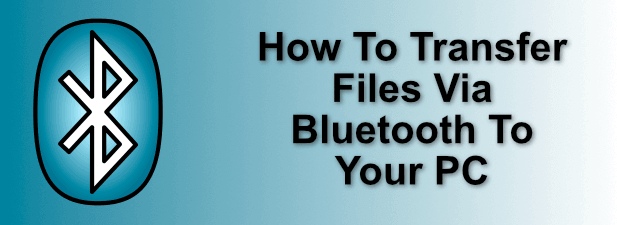
كيفية تمكين Bluetooth في نظام التشغيل Windows 10
قبل أن تتمكن من إرسال الملفات إلى جهاز كمبيوتر يعمل بنظام Windows باستخدام Bluetooth ، ستحتاج أولاً إلى تشغيل Bluetooth للسماح له بالاتصال بجهاز الكمبيوتر الخاص بك.
- للقيام بذلك ، ستحتاج إلى الوصول إلى قائمة إعدادات Bluetooth. ابدأ بالنقر بزر الماوس الأيمن فوق قائمة ابدأ في نظام التشغيل Windows والنقر فوق الإعدادات .
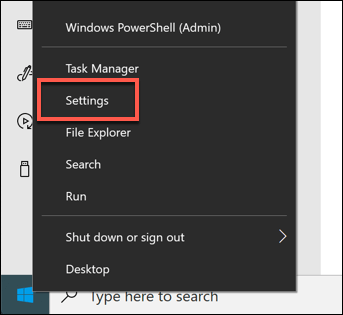
- في قائمة الإعدادات ، انقر فوق الأجهزة> Bluetooth للوصول إلى إعدادات Bluetooth الخاصة بك. لتمكين Bluetooth ، انقر فوق شريط التمرير بجوار خيار Bluetooth . ستعرف أن Bluetooth ممكّنة لأن تشغيل سيظهر بجوار شريط التمرير بمجرد تمكين Bluetooth.
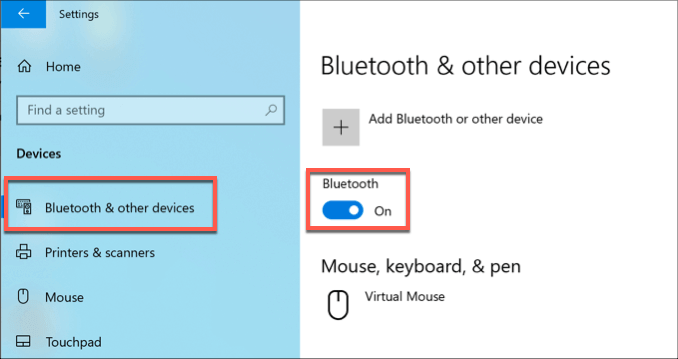
- ستحتاج إلى السماح لأجهزة Bluetooth بالعثور على جهاز الكمبيوتر الخاص بك. للقيام بذلك ، انقر فوق خيار المزيد من خيارات Bluetooth ضمن قسم الإعدادات ذات الصلة على اليمين.
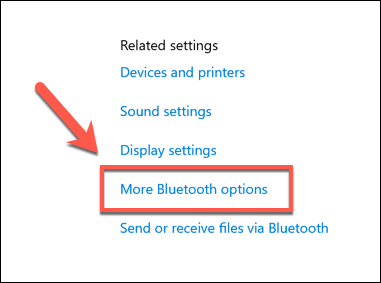
- ضمن علامة التبويب " الخيارات " ، انقر لتمكين مربع الاختيار بجوار خيار السماح لأجهزة Bluetooth بالعثور على هذا الكمبيوتر .
- قد ترغب في الوصول بسرعة إلى أجهزة Bluetooth والإعدادات الخاصة بك من رمز شريط مهام Bluetooth ، ولكن قد لا يتم تمكين هذا افتراضيًا. لتمكين هذا ، انقر لتمكين مربع الاختيار الموجود بجوار خيار إظهار رمز Bluetooth في منطقة الإخطارات ، الموضح ضمن علامة التبويب " خيارات " في نافذة " إعدادات Bluetooth ".
- انقر فوق "موافق" للحفظ.
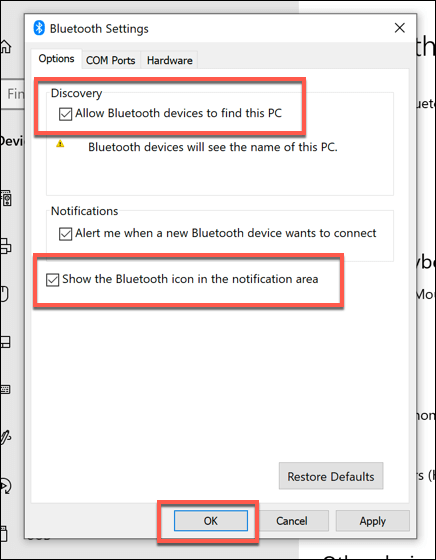
مع تمكين هذه الإعدادات ، يمكنك الآن نقل الملفات عبر البلوتوث من الأجهزة الأخرى. ستختلف هذه العملية حسب نوع الجهاز الذي تستخدمه.
إقران أجهزة Bluetooth على نظام Windows
قبل أن تتمكن من إرسال الملفات إلى جهاز كمبيوتر يعمل بنظام Windows باستخدام Bluetooth ، ستحتاج إلى إقران أجهزتك معًا. يؤدي ذلك إلى إنشاء اتصال آمن بين جهاز الكمبيوتر الخاص بك والجهاز الذي يدعم تقنية Bluetooth ، مما يتيح لك إرسال الملفات واستلامها.
- لإقران جهاز على Windows ، افتح قائمة إعدادات Bluetooth ( الإعدادات> الأجهزة> Bluetooth ) واضغط على زر إضافة Bluetooth أو جهاز آخر في الأعلى.
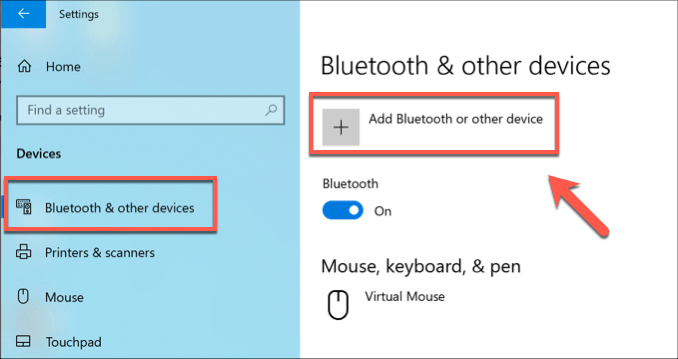
- في قائمة إضافة جهاز ، انقر فوق Bluetooth . تأكد من تمكين Bluetooth وقابليته للاكتشاف على جهازك الآخر.
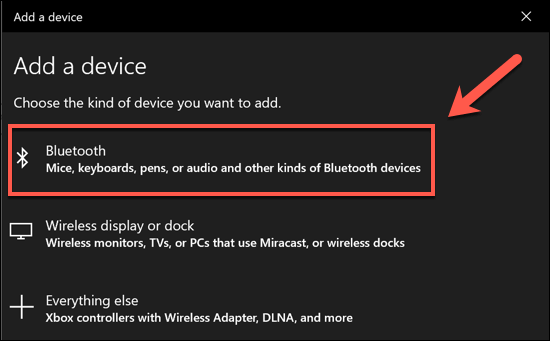
- سيقوم Windows بالبحث عن الأجهزة المجاورة. بمجرد تحديد موقع جهازك ، انقر فوقه لبدء الاتصال. سيوفر Windows رمز PIN للمصادقة الذي قد يُطلب منك كتابته على جهازك الآخر لضمان إجراء الاتصال بنجاح.
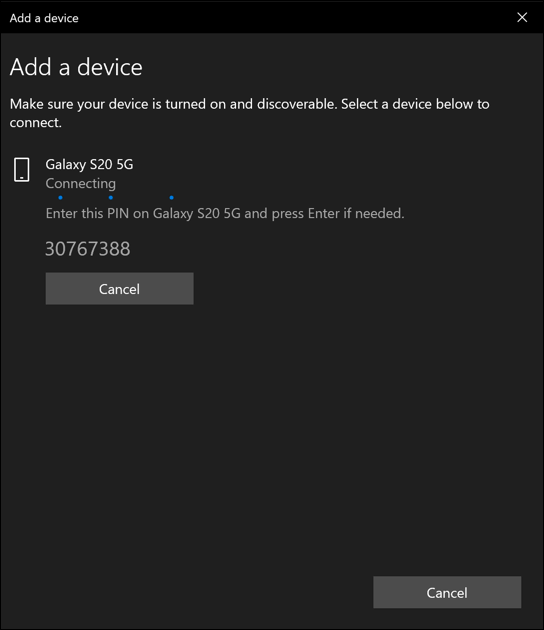
- بمجرد إجراء الاتصال وإقران أجهزتك بنجاح ، يجب أن ترى رسالة جهازك جاهز للذهاب في نافذة إضافة جهاز .
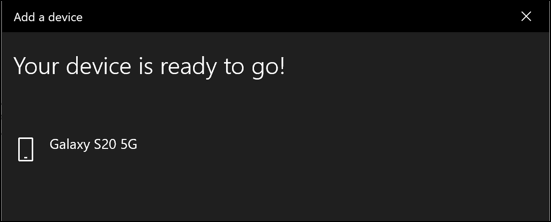
نقل الملفات عبر البلوتوث إلى جهاز كمبيوتر يعمل بنظام Windows
يمكنك إرسال الملفات واستلامها إلى جهاز كمبيوتر يعمل بنظام Windows بمجرد تمكين Bluetooth ، وتعيين جهاز الكمبيوتر الخاص بك ليتم اكتشافه بواسطة الآخرين ، وإذا تمكنت من إقران جهاز Bluetooth بجهاز الكمبيوتر الخاص بك بنجاح. إذا اتبعت الإرشادات أعلاه ، فيجب أن يكون هذا هو الحال الآن.

- لإرسال ملف إلى جهاز كمبيوتر يعمل بنظام Windows ، ابحث عن رمز Bluetooth في منطقة الإشعارات بشريط المهام. انقر بزر الماوس الأيمن فوق الرمز ، ثم اضغط على خيار تلقي ملف .
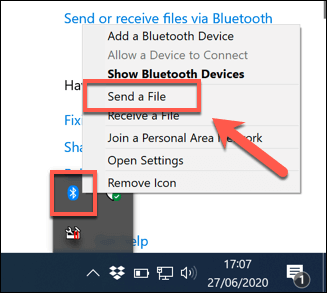
- سيكون Windows الآن في وضع يسمح له باستلام الملفات. من المفترض أن ترى رسالة في انتظار رسالة اتصال في نافذة نقل ملفات Bluetooth .
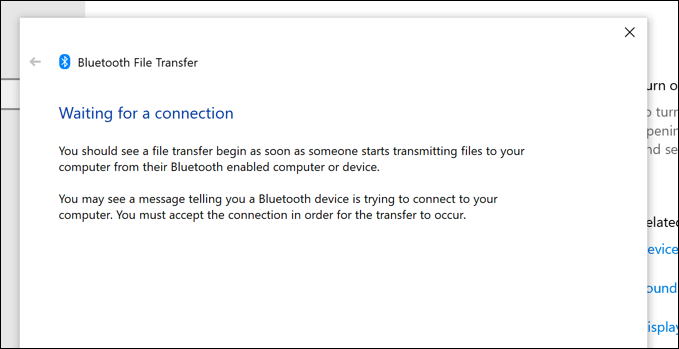
يمكنك الآن إرسال الملفات إلى جهاز الكمبيوتر الخاص بك إذا كان الجهاز الذي ترسل منه به اتصال Bluetooth. ستختلف هذه العملية حسب النظام الأساسي الخاص بك.
- هناك عدة طرق لنقل الملفات عبر البلوتوث من Android إلى الكمبيوتر الشخصي. ومع ذلك ، ستحتوي معظم تطبيقات معرض الصور أو إدارة الملفات في Android على زر مشاركة ، مع إدراج طرق مختلفة لمشاركة ملفاتك. حدد ملفاتك في التطبيق الذي اخترته ، وانقر فوق مشاركة ، ثم حدد خيار Bluetooth لبدء عملية نقل الملفات (تحديد جهاز كمبيوتر Windows 10 المقترن في هذه العملية).
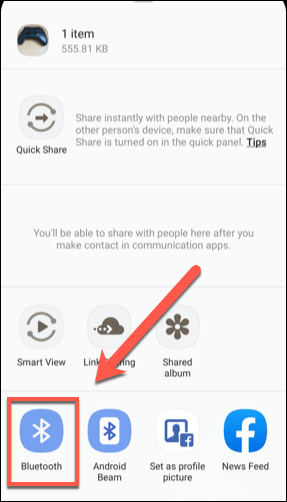
- لسوء الحظ ، ليس من الممكن حقًا إرسال صور أو ملفات أخرى من iPhone أو iPad إلى جهاز كمبيوتر يعمل بنظام Windows باستخدام Bluetooth. تستخدم أجهزة Apple AirDrop لنقل الملفات بسهولة ، لكن هذه الطريقة غير مدعومة من قبل أجهزة الكمبيوتر التي تعمل بنظام Windows. إذا كنت تريد نقل الملفات بين أجهزة iPhone و iPad و Windows ، فيمكنك استخدام iCloud للقيام بذلك. يمكن الوصول إلى الملفات المخزنة في وحدة تخزين iCloud الخاصة بك على Windows باستخدام واجهة ويب iCloud.
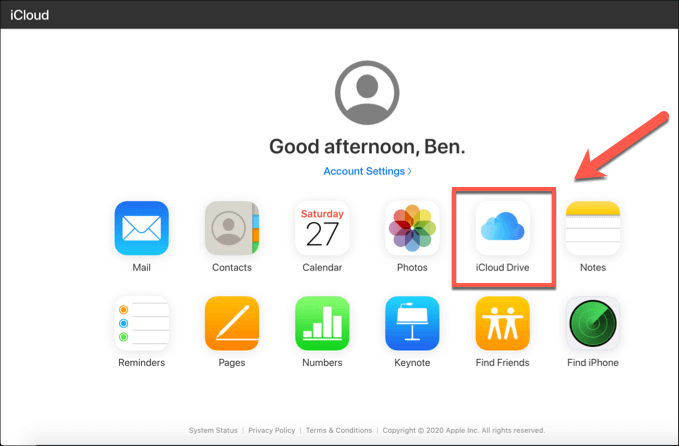
الأجهزة الأخرى ، مثل الكاميرات الرقمية ، سيكون لها طرقها الخاصة لتمكين البلوتوث وإرسال الملفات. ومع ذلك ، تظل عملية الاقتران ونقل الملفات كما هي. تأكد من أن Bluetooth نشطة وأن جهازك مقترنًا بجهاز الكمبيوتر الخاص بك ، وتأكد من أن نافذة تلقي ملف مفتوحة وجاهزة لاستلام ملفاتك.
إذا فشلت العملية في البداية ، حاول مرة أخرى. يمكن أن تفشل اتصالات Bluetooth لأسباب مختلفة ، بما في ذلك المسافة الطويلة بين الأجهزة ، أو التداخل من مصادر أخرى ، أو عدم الموافقة على عمليات النقل (على سبيل المثال ، البطء الشديد في الموافقة عليها على أجهزتك) ، لذا تأكد من إعادة التحقق الاتصال قبل المتابعة.
إرسال الملفات إلى جهاز Mac
عادةً ما يكون من السهل إتمام عمليات نقل الملفات من أجهزة Bluetooth إلى جهاز Mac إذا كنت تستخدم جهاز iPhone أو iPad ، حيث ستستخدم AirDrop لعمليات النقل. يمكنك الوصول إلى أجهزة Bluetooth والإعدادات الخاصة بك من تفضيلات النظام > قائمة Bluetooth ، حيث يمكن عرض الأجهزة الأخرى والاتصال بها.
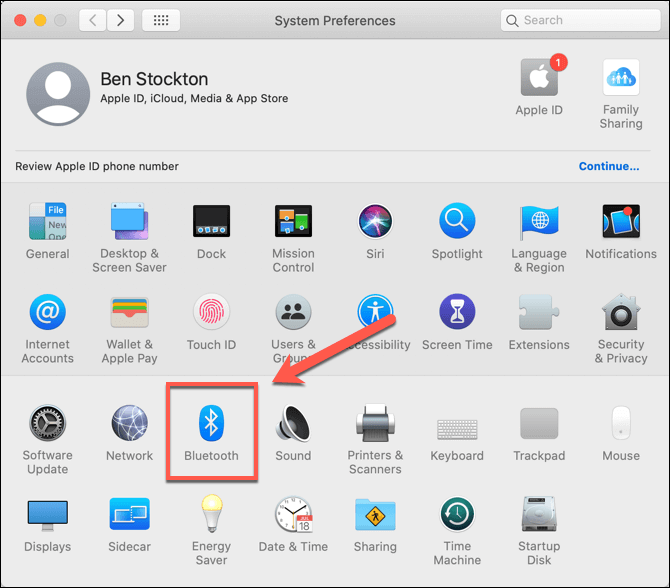
يمكنك الوصول بسرعة إلى AirDrop على جهاز Mac الخاص بك عن طريق فتح Finder والنقر فوق AirDrop في القائمة اليمنى ، حيث سيتم إدراج أجهزة Apple القريبة.
طالما تم تعيين الخيار " السماح لي بالاكتشاف عن طريق الإعداد" في الجزء السفلي من النافذة على " الجميع " ، فسيتمكن مستخدمو Mac و iPhone و iPad المحليون الآخرون من إرسال الملفات إلى هذا الجهاز.
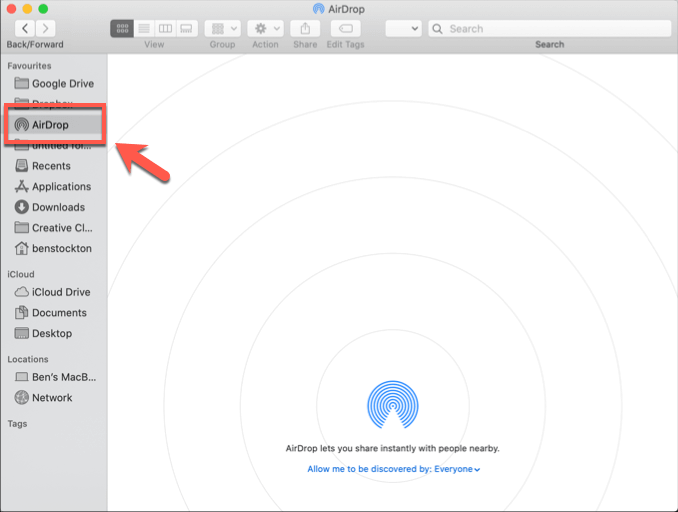
لسوء الحظ ، يعد نقل الملفات إلى جهاز Mac من أنواع الأجهزة الأخرى أصعب قليلاً.
أجهزة Android ، على سبيل المثال ، ستجد صعوبة في الاتصال بجهاز Mac واستخدام عمليات نقل الملفات عبر Bluetooth. يمكنك استخدام البلوتوث لاستخدامات أخرى ، مثل الربط بالإنترنت ، لكن عمليات نقل الملفات تفشل عادةً. ستحتاج إلى استخدام طريقة بديلة ، مثل اتصال USB مباشر أو طريقة تخزين سحابية بديلة لنقل الملفات بدلاً من ذلك.
قد تواجه مشكلات مماثلة مع أنواع أخرى من الأجهزة التي تدعم تقنية Bluetooth. إذا كانت هذه هي الحالة ، فابحث عن طرق الاتصال الأخرى لتلك الأجهزة ، على سبيل المثال عن طريق الكبل أو الوسائط الخارجية.
استخدام البلوتوث على نظامي التشغيل Windows و Mac
يمكنك توفير الوقت والجهد إذا قررت نقل الملفات عبر البلوتوث ، ولكن هذا ممكن فقط إذا كانت أجهزتك قريبة. تعتبر الطرق الأخرى أفضل لعمليات نقل الملفات لمسافات طويلة ، بما في ذلك إرسال ملفات كبيرة عبر البريد الإلكتروني أو باستخدام خدمة آمنة عبر الإنترنت لنقل الملفات بدلاً من ذلك.
لكن للبلوتوث استخدامات أخرى. بمجرد أن يصبح جهاز الكمبيوتر قادرًا على Bluetooth ، يمكنك توصيل الأجهزة الطرفية اللاسلكية بجهاز الكمبيوتر الخاص بك ، أو دفق الموسيقى لاسلكيًا إلى مكبرات صوت Bluetooth مثل Amazon Echo ، أو استخدام Bluetooth للاتصال اللاسلكي باستخدام سماعة رأس أو ميكروفون.
